Come cambiare la dimensione del carattere su un iPhone
Mentre puoi ingrandire un'e-mail con i gesti delle dita senza regolare la dimensione del testo collocamento sul tuo i phone, iPad, o Ipod touch, dovrai ingrandire ogni app per aumentare le dimensioni del testo. Tuttavia, puoi modificare la dimensione del testo in ogni app contemporaneamente utilizzando il dispositivo di scorrimento nell'app Impostazioni. Se preferisci una dimensione del testo più piccola che si adatti a più contenuti in uno schermo piccolo, come su un iPhone rispetto a un iPad, sposta il cursore per ridurre le dimensioni del testo.
Le istruzioni in questo articolo si applicano almeno ai dispositivi in esecuzione iOS 10, ma potrebbe funzionare anche con versioni precedenti di iOS. Gli esempi mostrano un iPhone in esecuzione iOS 12.
Tipo dinamico e dimensioni del testo nelle app
Dynamic Type è il nome del iOS funzione che regola la dimensione del testo. La regolazione della dimensione del testo non è universale su un dispositivo iOS. Le app che supportano Dynamic Type sfruttano le dimensioni del testo personalizzabili. Il testo nelle app che non supportano il tipo dinamico rimarrà invariato. Le versioni successive delle app Apple supportano il tipo dinamico, inclusi Mail,
Le impostazioni di accessibilità possono essere utilizzate per aumentare ulteriormente la dimensione del carattere e il contrasto.
Come ingrandire o rimpicciolire il carattere
Per utilizzare l'opzione Dimensione testo per regolare la dimensione del carattere su un dispositivo iOS:
Apri il Impostazioni app.
Vai a Display e luminosità > Dimensione del testo. Nelle versioni di iOS precedenti a iOS 11, vai a Generale.
-
Trascina il cursore verso destra per aumentare le dimensioni del testo o verso sinistra per ridurle. Il testo di esempio cambia man mano che si regola la dimensione del testo.
Su iOS 11 o versioni successive, aggiungi il collegamento Dimensione testo al Centro di controllo per un accesso più rapido.
Come rendere il testo ancora più grande
Se queste regolazioni non hanno reso il testo abbastanza grande, usa le impostazioni di Accessibilità per aumentare le dimensioni del testo. Questa regolazione forza un testo ancora più grande in Mail e in altre app che supportano il tipo dinamico ed è utile quando è difficile leggere il testo su un dispositivo mobile.
Vai a Impostazioni > Generale > Accessibilità.
Rubinetto Testo più grande.
-
Accendi il Dimensioni più grandi per l'accessibilità interruttore a levetta.
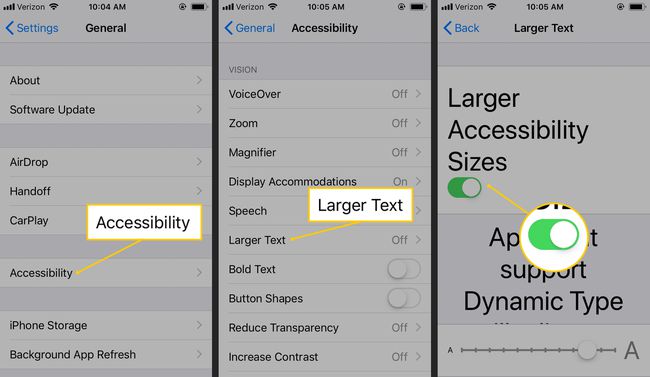
Trascina il cursore verso destra per ingrandire il carattere.
Altre funzioni di accessibilità per migliorare la leggibilità
Trova anche dalla pagina Accessibilità nelle impostazioni del dispositivo è Ingrandisci. Questo ingrandisce l'intero schermo. Tocca due volte con tre dita per ingrandire e trascina tre dita per spostarti sullo schermo.
Testo grassetto è un'altra impostazione che semplifica la lettura su iPhone, iPad o iPod touch. Questa impostazione rende il testo di tipo dinamico in grassetto.
Abilitare aumenta il contrasto per apportare altre modifiche allo stile del testo e Riduci la trasparenza per ridurre la trasparenza e le sfocature, entrambe le cose possono aumentare la leggibilità.
